ネオキチ
こんにちは、ナビゲーターのネオキチだよ。この記事では仮想通貨取引所BITPoint(ビットポイント)の口座開設方法から2段階認証設定までを初心者向けに分かりやすく解説していくよ。
ミァーコ
よろしくお願いしまーす♪
ネオキチ
ビットポイント を使うメリットや評判・口コミ、セキュリティ対策が知りたい人は下の記事もチェックしてみてね。
を使うメリットや評判・口コミ、セキュリティ対策が知りたい人は下の記事もチェックしてみてね。
あわせて読みたい


BITPoint(ビットポイント)を使うメリットを分かりやすく解説!評判・口コミも紹介
【BITPoint(ビットポイント)ってどんな取引所?】 社名 株式会社ビットポイントジャパン (英文表示:BITPoint Japan Co., Ltd.) 設立日 2016年3月3日 本店所在地 〒...
あわせて読みたい


BITPoint(ビットポイント)のセキュリティ・ハッキング対策ってどうなの?徹底解説!
【仮想通貨取引所のセキュリティ・ハッキング対策について】 仮想通貨を預けている取引所がハッキングされて仮想通貨が盗まれてしまう。という大きな事件が日本だけで20...
目次
BITPoint(ビットポイント)の口座開設方法
ネオキチ
まずはビットポイント の公式サイトへアクセスしよう。
の公式サイトへアクセスしよう。
ネオキチ
ビットポイント の公式サイトへアクセスできたら「カンタン!口座開設(無料)」をクリックしよう。
の公式サイトへアクセスできたら「カンタン!口座開設(無料)」をクリックしよう。
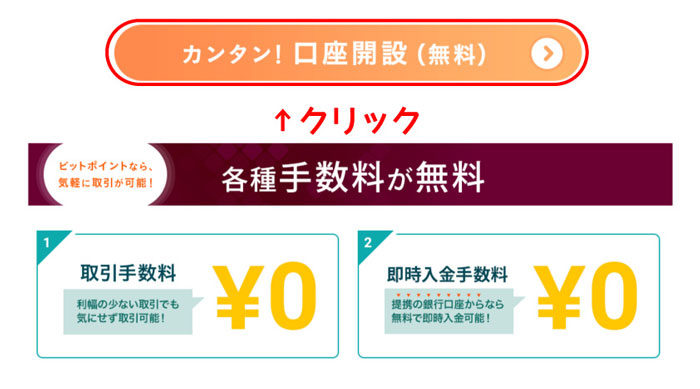
ネオキチ
申込みの選択画面に切り替わって、「日本国籍の個人」「外国籍の個人」「法人」の3つのパターンが出てくるから該当するものを選択してクリックして進もう!僕の場合は日本国籍の個人だからそこから申し込んだよ。

本人確認書類を準備する
ネオキチ
ビットポイントの申し込みには銀行印とかはいらないんだけど、本人確認書類が必要になるんだ。
ミァーコ
本人確認書類ってどうゆう書類なの?
ネオキチ
うん、本人確認書類で使えるのは下の通りだよ。
顔写真付きの本人確認書類の場合は、1点、顔写真が無い場合は、2点必要です。
【顔写真付きの本人確認書類の場合】
・運転免許証(表面・裏面)
・運転経歴証明書(表面・裏面)
※発行日が2012年4月以降のものに限る
・住民基本台帳カード(表面・裏面)(写真付き)
・パスポート(写真&住所記載)【顔写真が無い本人確認書類の場合】
以下のAから2点またはAとBの中から1点ずつご提出ください。A
・各種健康保険証(表面と裏面両方)
・介護保険証等健康保険証
・児童扶養手当証書
・各種福祉手帳B
・社会保険料の領収証書
・納税証明書
・住民票の写し(本籍地の記載は不要です)
・印鑑証明書
・公共料金の領収書
(氏名、住所、および発行日または受領印の3点が確認できるものに限る)
・国税、地方税の領収書
ミァーコ
なるほど、じゃあ運転免許証が無い私でも、電気代の領収書と健康保険証の2点でもいいってことね!
ネオキチ
うん、大丈夫だよ♪本人確認書類が準備出来たら、「口座開設お申込み」をクリックして進もう。
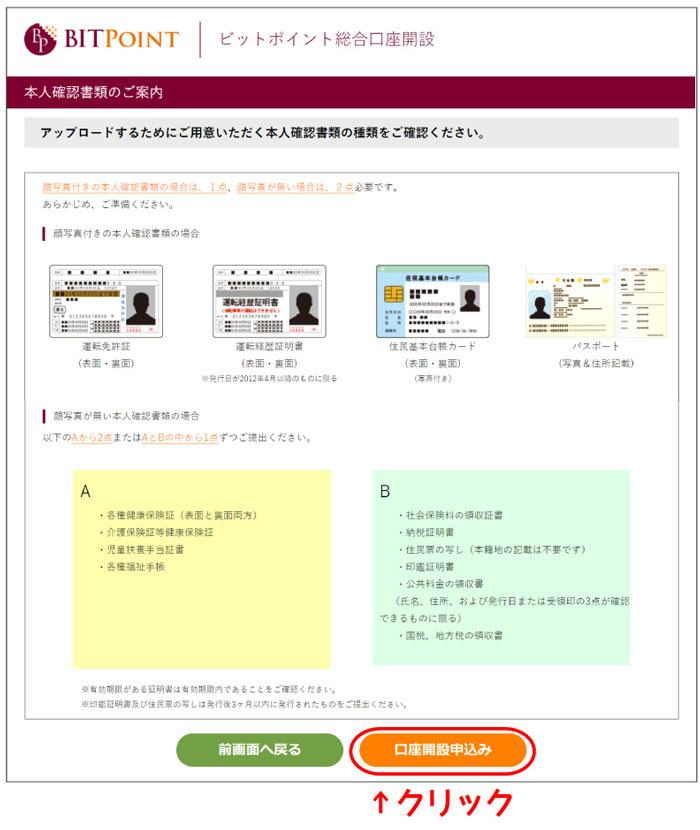
約款等と確約の確認
ネオキチ
「約款等の確認」は内容を確認してすべて「はい」にチェックを入れて、「確約」の部分も内容を確認してチェックを入れて「情報入力へ」をクリックしよう。
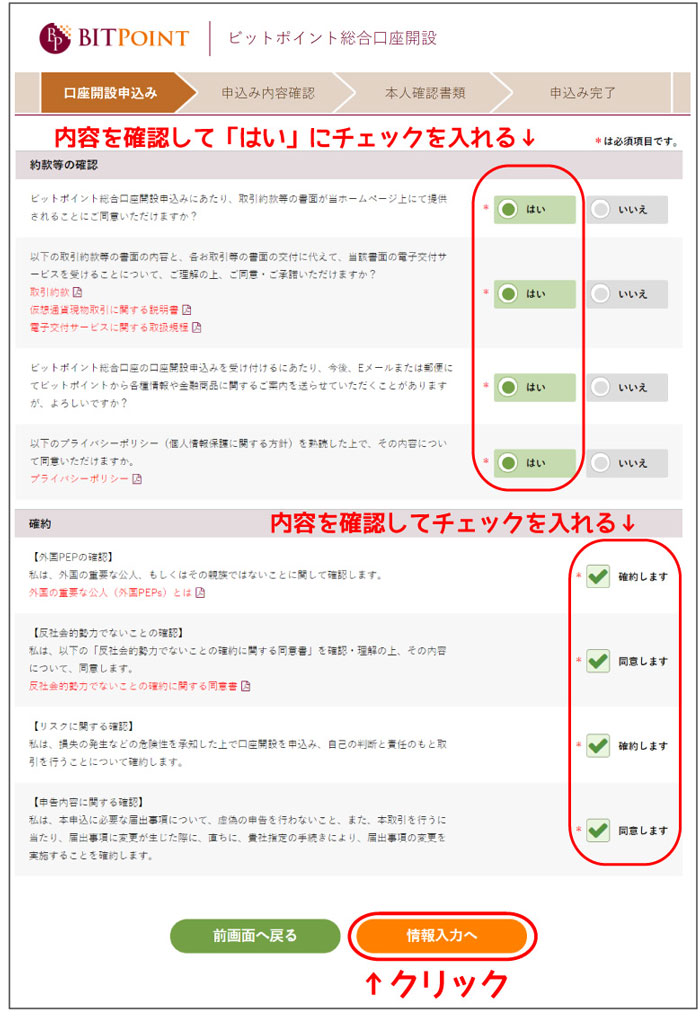
お客様情報を入力する
ネオキチ
お客様情報の入力画面になるから、氏名や住所、電話番号などを入力していこう!すべて入力出来たら「確認へ」をクリックしよう。
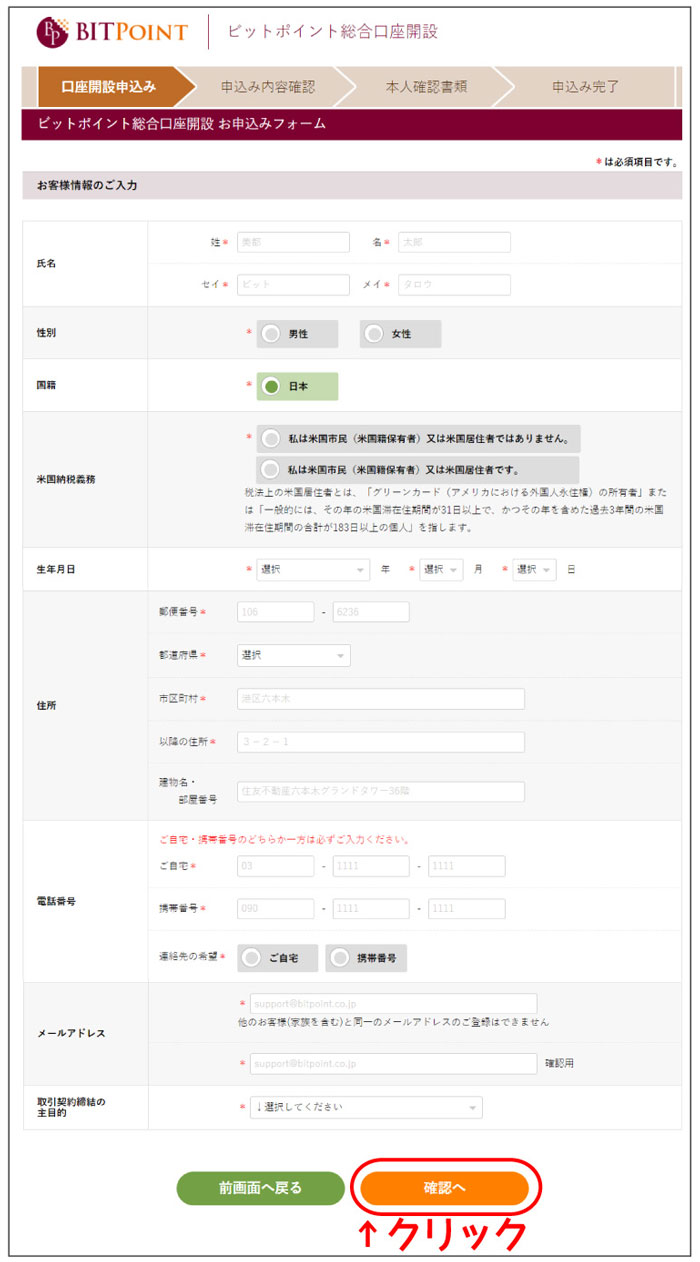
ネオキチ
入力した情報の確認画面になるから、内容に問題なければ次は「本人確認書類へ」をクリックして進もう。
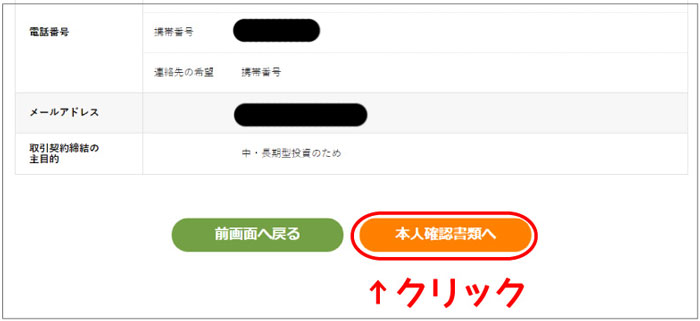
本人確認書類をアップロードする
ネオキチ
「本人確認書類へ」をクリックすると本人確認書類の提出の画面に切り替わるよ。本人確認書類をアップロードするためにデータ化しないといけないんだ。
ミァーコ
データ化ってどうすればいいの?
ネオキチ
それはスマホで写メを撮ればいいんだよ。もしくはFAX複合機などに付いているスキャナーを持っているならスキャンしてデータ化しても大丈夫だよ。あと、スマホで本人確認書類を写メで撮る時はピンボケしていないか?反射していないか?書類全体がちゃんと写っているか?を確認してね。これがしっかりしていないと審査が通らずに再度提出を求められちゃうからね。
ミァーコ
なるほど、了解したわ!スマホで綺麗に撮るわね♪
ネオキチ
うん♪本人確認書類のデータが準備出来たら「アップロードへ」をクリックして先に進んでね。
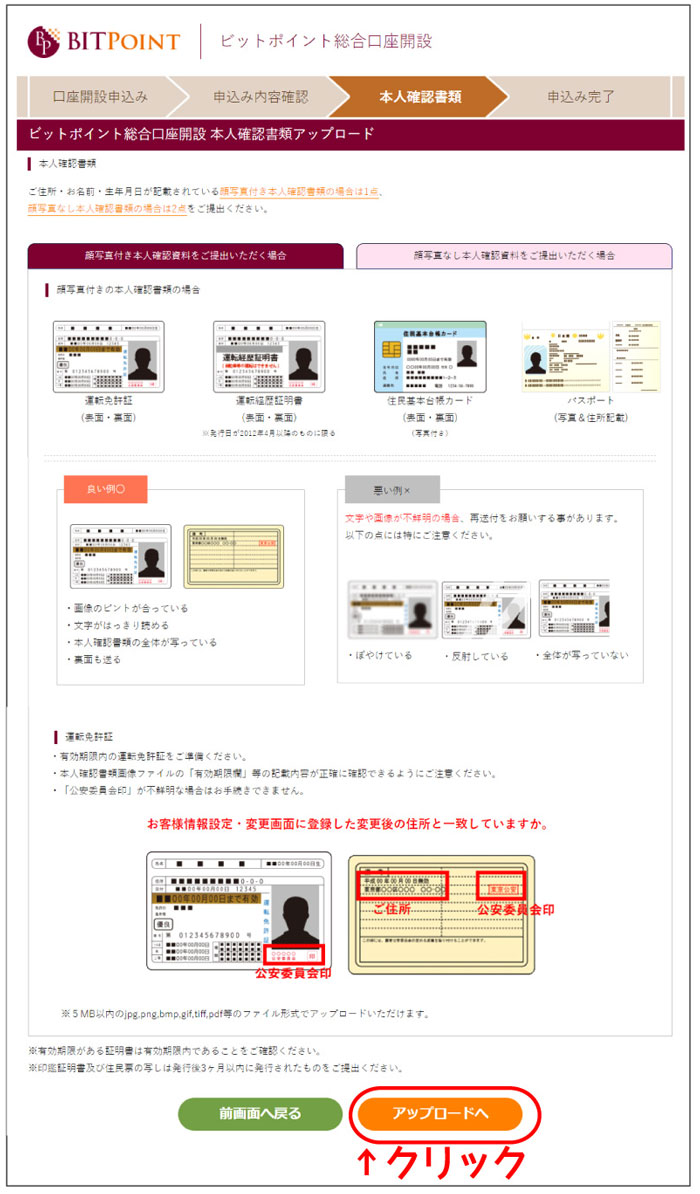
ネオキチ
本人確認書類をアップロードするよ。準備したデータをドラッグ&ドロップするか「ファイルを選択」からデータを選択しよう!最後に「アップロード」をクリックでOKだよ。僕の場合アップロードをクリックして少し時間が掛かったから、クリックしてからは焦らずにしばらくそのまま待っていてね。
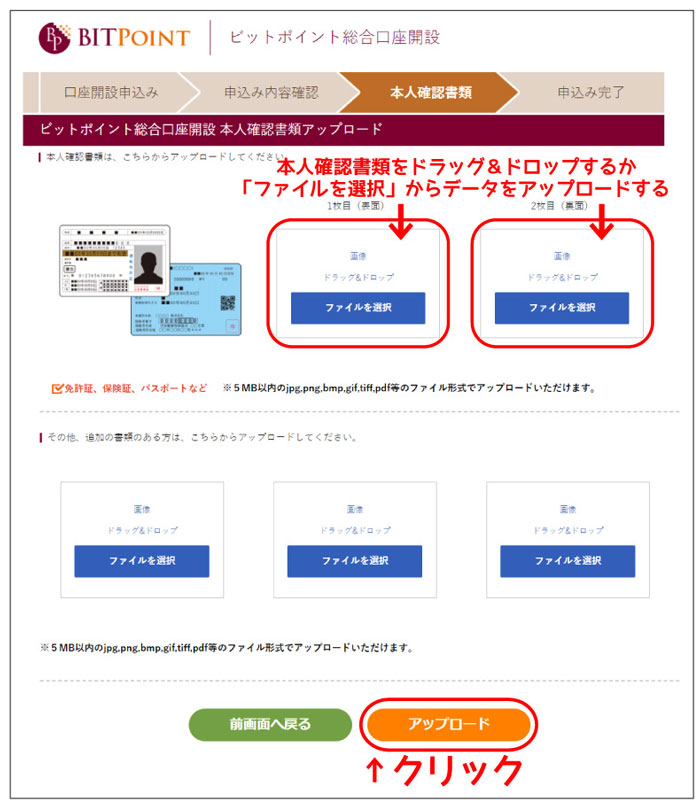
ネオキチ
本人確認書類のアップロードまで終わると申込みは完了になるよ。
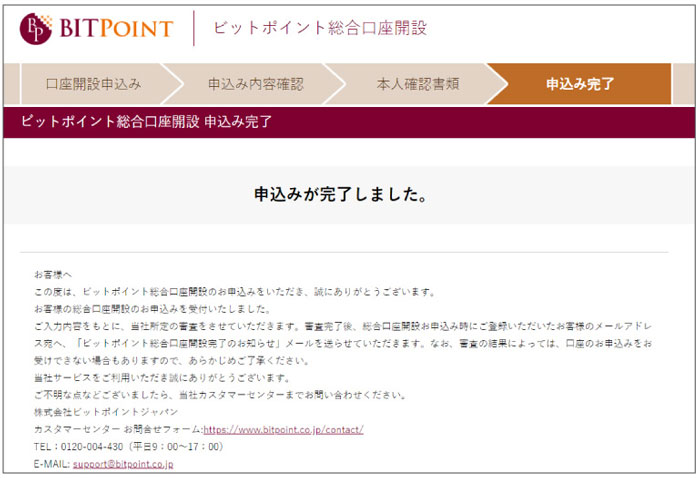
ネオキチ
申込みが終わったら本人確認書類などの審査が行われるんだ。問題なければ、ビットポイントから「【BPJ】ビットポイント総合口座開設通知送付のお知らせ」というタイトルでメールが届いて、簡易書留でハガキが郵送されてくるんだよ。僕の場合は申し込んだ翌日にこのメールが届いたんだ。
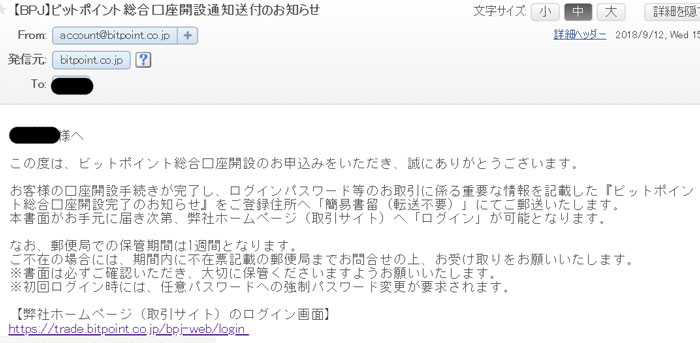
簡易書留のハガキを受け取る
ネオキチ
メールが届いた2日後には簡易書留でハガキが届いたよ♪つまり申込みから口座開設までにかかった日数は4日間だったよ!これはかなり早いね♪
ミァーコ
4日で口座開設出来るのは早いわね♪
ネオキチ
そうだね♪ただ、これは僕の場合だから口座開設までの日数に関しては参考程度にしてね。込んでいたりすると、もっとかかる可能性もあるはずだよ。
下の写真は僕が受け取ったハガキだよ。
下の写真は僕が受け取ったハガキだよ。
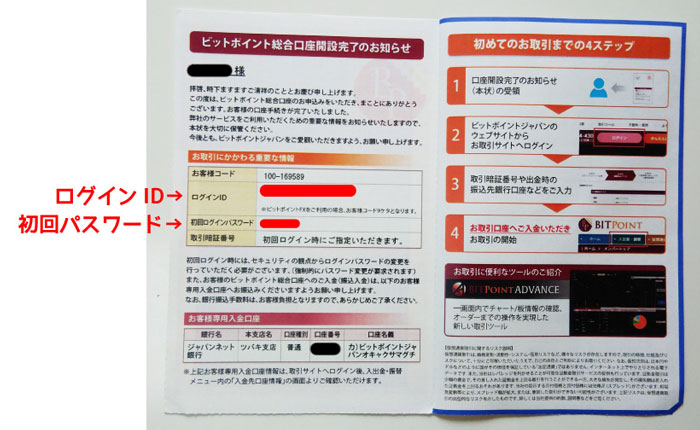
パスワードの変更をする
ネオキチ
この簡易書留のハガキの中にログインIDと初回ログインパスワードの記載が載っているんだよ。ハガキを受け取ったらビットポイントの公式サイトにアクセスしてログインしよう!
ミァーコ
なるほど、ログインパスワードはビットポイント側で決められてハガキで送ってくるって事ね。
ネオキチ
そうだね。ただ最初ログインをすると強制的にパスワード変更画面に切り替わるから、自分で決めたパスワードに変更する必要があるよ。あと、パスワード変更と合わせて取引時に必要なお取引暗証番号を4桁の半角数字で設定する必要があるんだ。
ミァーコ
そうなのね、分かったわ!じゃあいつものパスワードで~っと。
ネオキチ
ちょ、ちょっと待ってミャーコ!もしかして別で使っているパスワードをそのまま設定しようとしてない?
ミァーコ
え?ダメなの?
ネオキチ
うん。今作っているのは仮想通貨の取引所の口座になるよね。つまり大事な資産を預けるパスワードっていう事になるんだ。もちろんビットポイント側でもセキュリティ対策をしっかり行っているんだけど、個人でもセキュリティ対策をしっかりと行わないと盗まれちゃう可能性もゼロではないからね。だから、パスワードはビットポイント専用にした方がいいんだよ。
ミァーコ
なるほど!危なかったわ。確かにそうね。ビットポイント専用のパスワードで設定するわね!
ネオキチ
うん。ビットポイントではパスワード設定は16文字まで出来るから16文字の長いパスワードがオススメだよ。あと、「!」「$」「&」のような記号も含めたパスワードだとより強力になるからオススメだよ。
変更するパスワードはビットポイント専用にして、「#」「&」「!」などの記号も含めたより強力なパスワードにしよう!あと、設定したパスワードは忘れないようにしっかりと管理する事。
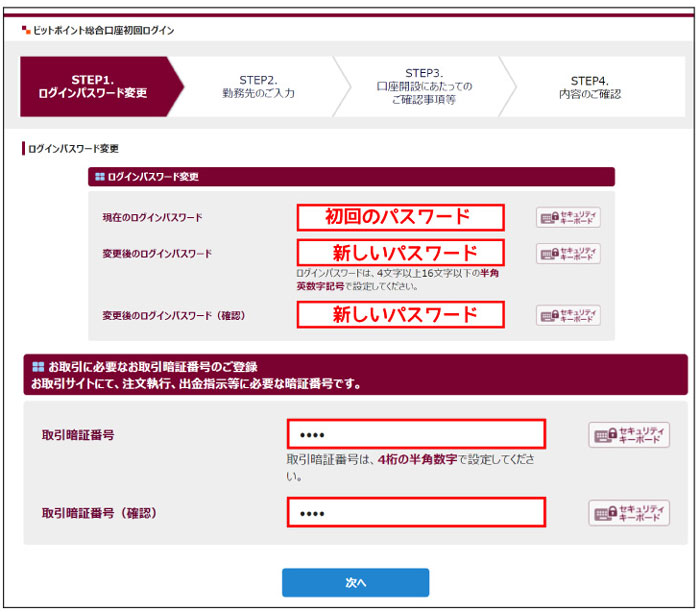
勤務先と出勤時の金融機関の登録
ネオキチ
パスワードと取引先暗証番号の設定が出来たら、次は勤務先と出金時の金融機関の情報を入力していこう!
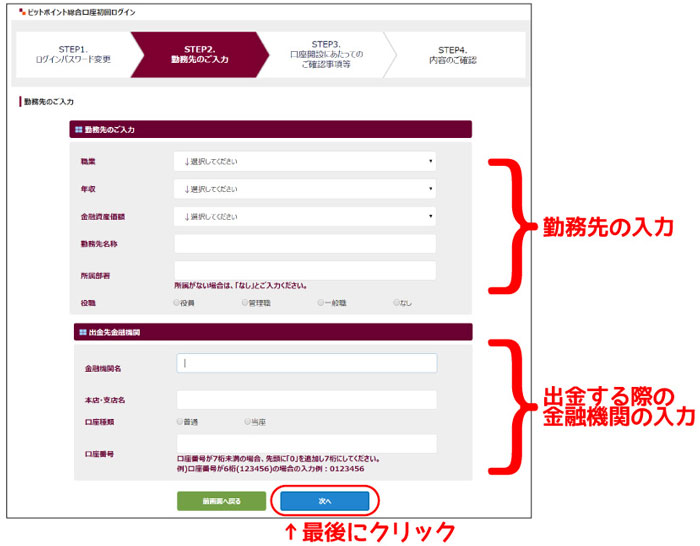
口座開設にあたっての確認事項
ネオキチ
金融商品や仮想通貨取引など投資経験や申込み経緯を聞かれるから該当するものにチェックを入れて、最後に「申込み内容の確認」をクリックしよう。
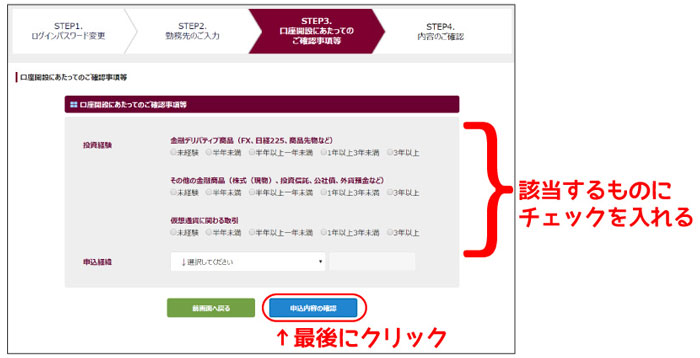
ネオキチ
確認画面になるから、内容に問題なければ「登録」をクリックだよ。

ネオキチ
お疲れ様でした!これで口座開設は完了になるよ!
ミァーコ
やった!これでやっと私も仮想通貨が買えるのね♪
ネオキチ
うん(笑)そうなんだけど、仮想通貨を買う前にセキュリティ対策として2段階認証設定もチェックしてほしいんだ。
ミァーコ
ニダンカイニンショウ?何それ美味しいの?
ネオキチ
美味しくはない(笑)2段階認証は2重のロックの事なんだ。ログインや出金する時とかにもう1つのパスワードを設定する事が出来るんだよ。
ミァーコ
へぇーそうなのね!2段階認証まで設定するとかなりセキュリティレベルが強くなりそうね。
ネオキチ
うん!次の項目で2段階認証設定について解説していくね。
2段階認証の設定方法
ネオキチ
2段階認証設定を確認するには右上にある「ユーザー設定」をクリックしよう。初期設定では「送金」「取引暗証番号変更」「Smart API管理」の3つを行うときに2段階認証が必要で2段階認証番号は「メール通知」で送られてくるという設定になっているよ。
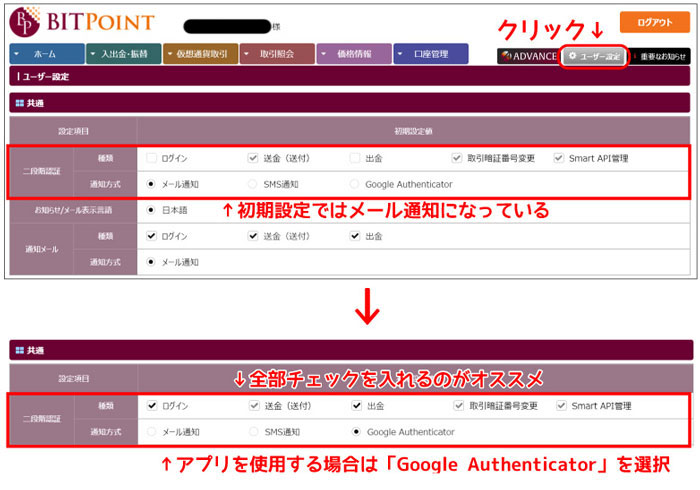
ネオキチ
2段階認証が必要な場合なんだけど、セキュリティを考えるとログインや出金時も含めて全てにチェックを入れておくのがオススメだよ。
ネオキチ
2段階認証の通知方法は「メール通知」「SMS通知」「Google Authenticator」と3種類あるから自分にあった方法で設定してね。
ミァーコ
Google Authenticatorってなに?
ネオキチ
Google Authenticatorは2段階認証のアプリの事なんだ。ビットポイントは以前はメール通知とSMS通知しかなかったんだけど、2018年8月31日からアプリ「Google Authenticator」での2段階認証も出来るようになったんだよ♪
ミァーコ
2段階認証のアプリの事なのね。Google Authenticatorの場合はどうやって設定するの?
ネオキチ
うん、アプリでの2段階認証設定の方法は次の項目で解説するね!
2段階認証をアプリ「Google Authenticator」を使う場合の設定方法
ネオキチ
まずはアプリをインストールしてね。
ネオキチ
アプリがインストール出来たら「ユーザー設定」をクリックして「Google Authenticator」にチェックを入れるよ。一番下までスクロールして「登録」をクリックしよう。
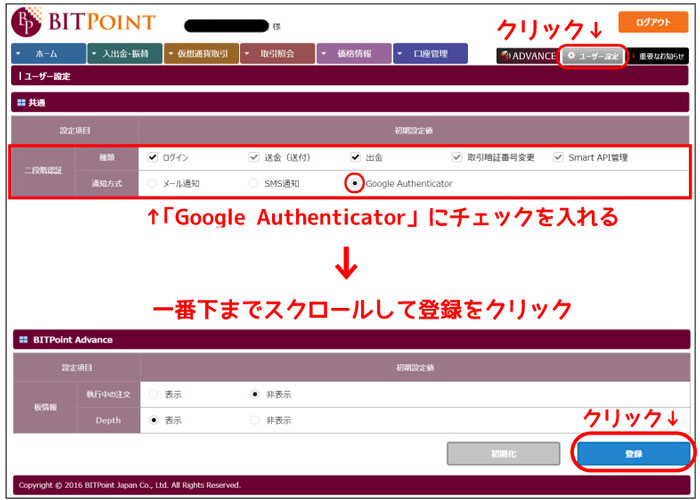
ネオキチ
ユーザー設定という画面になるから「認証番号取得」をクリックしてね。僕の場合は初期設定がメール通知になっていたからメールアドレス宛に認証番号が送られてきたよ。
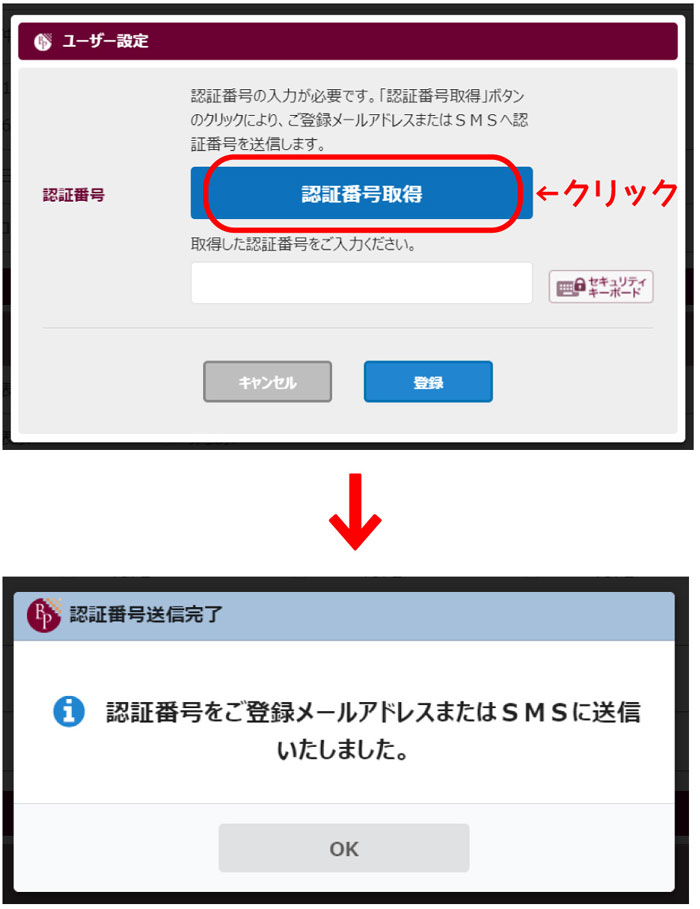
ネオキチ
メールに4桁の認証番号が送られてくるよ。
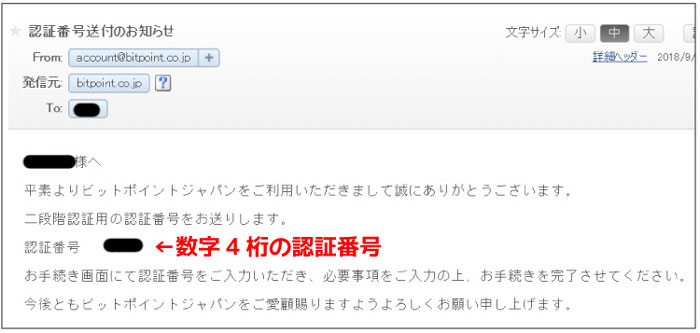
ネオキチ
メールで届いた4桁の認証番号を入力して「登録」をクリックだよ。
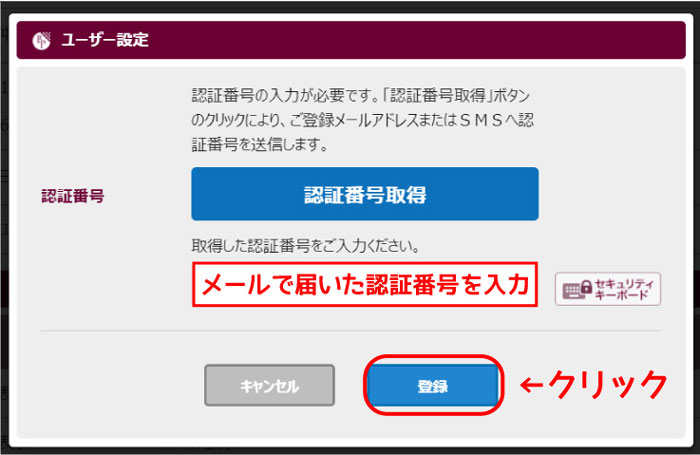
ネオキチ
QRコードが表示されるから、認証アプリでQRコードを読み込むんだよ。
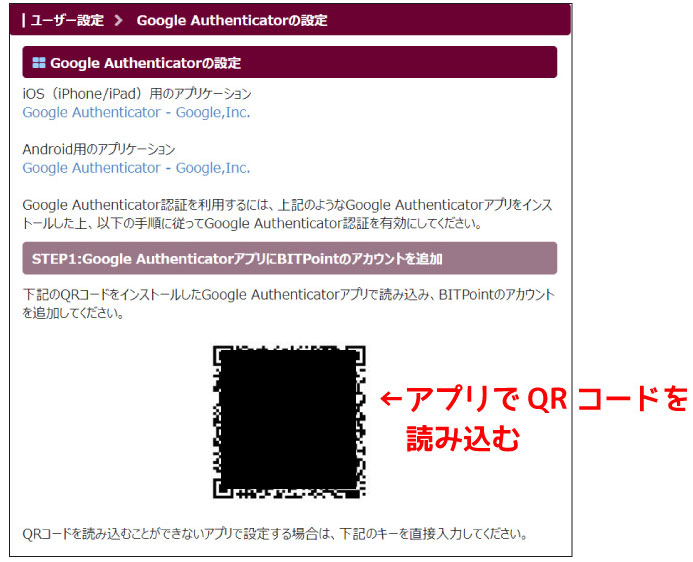
ネオキチ
アプリの使い方は、「Google Authenticator」を立ち上げて画面右下にある「+」マークをタップして「バーコードをスキャン」をタップするとQRコードを読み読み込む画面になるからQRコードを読み込んでね。
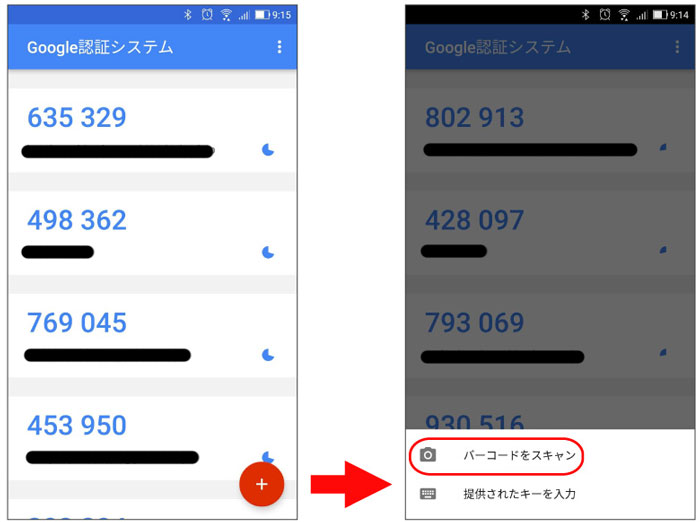
ネオキチ
スマホでQRコードを読み込むと下のような画面になるよ。僕の場合は他の取引所でも認証アプリを使用しているから複数出てきているんだ。この画面の場合だと一番下がビットポイントのワンタイムパスワード(認証コード)になるよ。
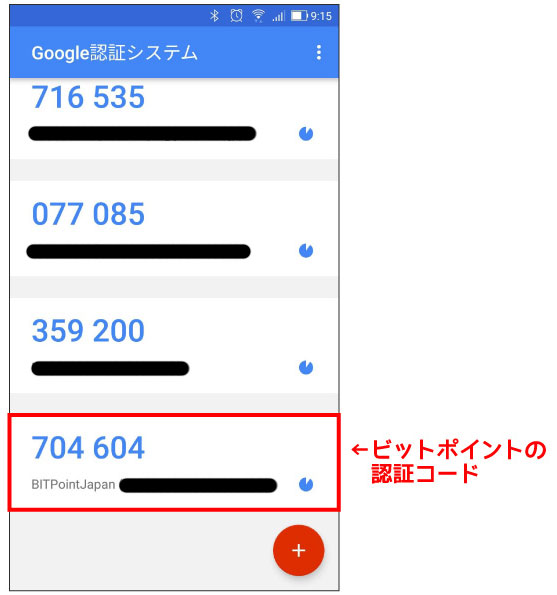
ミァーコ
ネオキチ!認証コード公開しちゃってるけど大丈夫!?
ネオキチ
それは大丈夫!この認証コードはワンタイムパスワードといって30秒ごとにどんどん新しい認証コードへと常に変わっていくからね。
ミァーコ
なるほど~!それならセキュリティも強くて安心ね!
ネオキチ
そうだね!ただセキュリティが強い反面、スマホが故障したり紛失してしまった場合にログイン出来なくなってしまうという面もあるんだ。
ミァーコ
えー!?それは困るわ。。
ネオキチ
でも大丈夫!そのためにもバックアップがあるからね。ビットポイントでは2種類のバックアップが用意されているんだよ♪1つ目は「キー」だよ。「クリックしてキーを表示」をクリックするとキーが出てくるからそのキーをメモなどして保存しておこう!このキーがあれば、スマホ側で2段階認証の再設定が可能になるんだ。
QRコードを読み込むことで2段階認証の再設定が可能になるから、QRコードをキャプチャ保存していてもOKだよ。ただその場合PCやスマホへのスパムも考慮してキャプチャ保存したデータはエクセルや圧縮フォルダなどにパスワードをかけて保存する事をオススメするよ。もしくはQRコードを何枚か印刷して保管するのもありだよ。
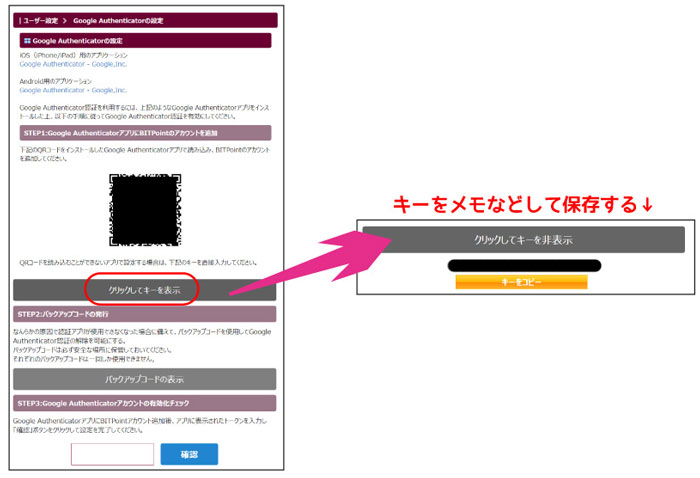
ネオキチ
アプリでの再設定の方法はまずアプリを立ち上げて右下の「+」マークをタップ →「提供されたキーを入力」を選択 → 自分が分かりやすいアカウント名を入れて、キーを入力 → 追加をタップする事でアプリの再設定が可能になるんだ。これは機種変更した時も同じ手順になるよ。
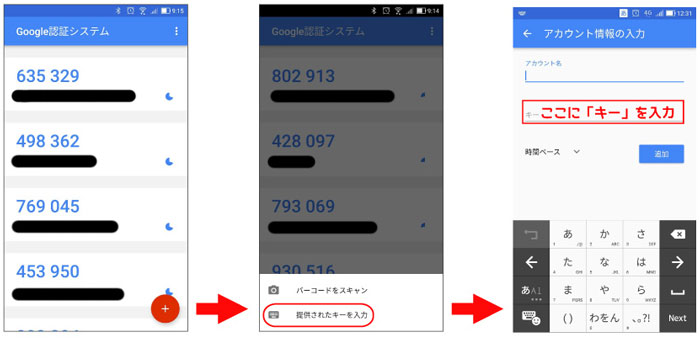
ネオキチ
そしてもう一つのバックアップは10個のバックアップコードだよ。このバックアップコードがあれば何かの原因で認証アプリが使えなくなった時でもログインする事ができるんだ。ただし1回しかバックアップコードは使えないから注意してね。全部で10回って事だね。
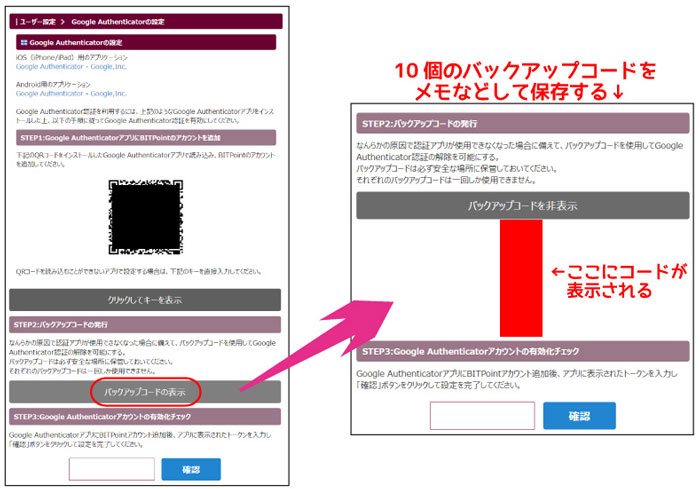
ネオキチ
スマホが壊れてログインできない!とかになった場合はバックアップコードでログインして2段階認証を解除したり出来るんだ。ログイン方法は2段階認証ログインの画面で「バックアップコードで認証」にチェックを入れた状態でバックアップコードを入力する事でログイン出来るよ。
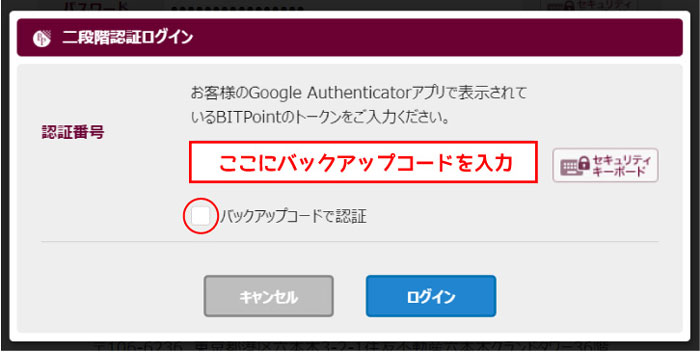
ミァーコ
なるほど。2つのバックアップがあるから安心ね!
ネオキチ
そうだね!自分の大切な資産を守るためにもセキュリティ対策はしっかりと行う必要があるからバックアップは大切に保管してね!
ミァーコ
はーい♪
ネオキチ
バックアップまで出来たら最後に2段階認証を有効にしよう!認証アプリ「Google Authenticator」に出ているビットポイント専用の認証コードを入力して「確認」をクリックで設定が完了になるよ。
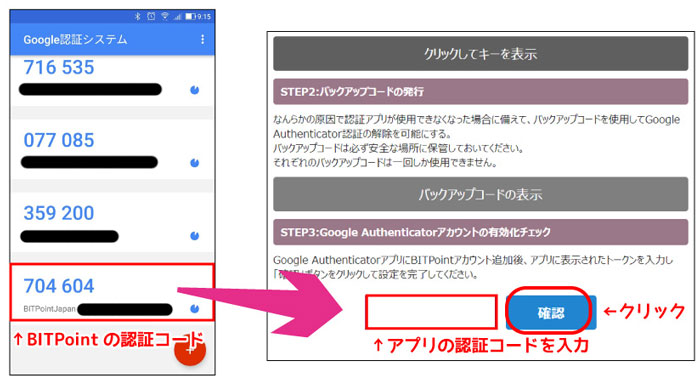
一度ログアウトしてログインしてみよう
ネオキチ
2段階認証設定が終わったら一度ログアウトしてログインを試してみよう。まずはIDとパスワードを入力して「ログイン」をクリックだよ。
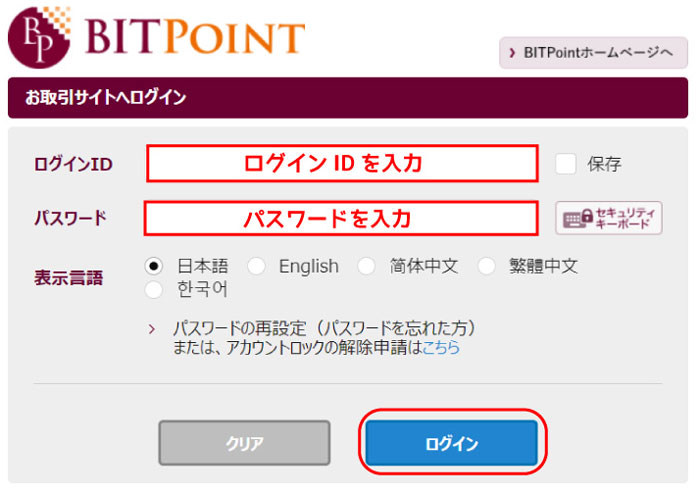
ネオキチ
ログイン時も2段階認証を使用するという設定になっていれば、下の画面になるから認証アプリの認証コードを入力して「ログイン」をクリックすることでログイン出来るよ。
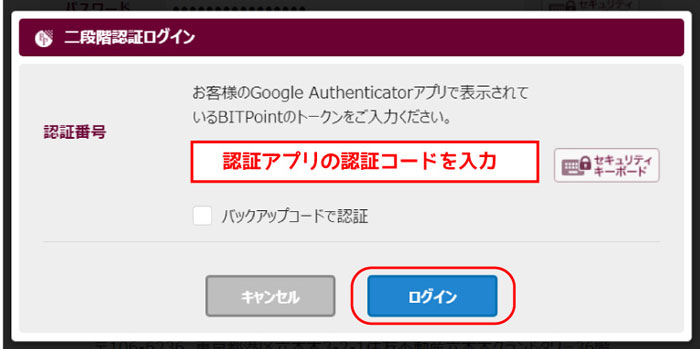
まとめ
ネオキチ
これでビットポイントの口座開設方法と2段階認証設定は完了だよ。僕がビットポイントを初心者にオススメする理由としてはセキュリティが高いという点、そして電話対応をしてくれるという点なんだ。僕も一度電話で問合せたんだけど対応がとっても丁寧だったよ♪何か困ったときは電話で問合せてみるといいよ。
ミァーコ
そうなのね!電話対応があるのは嬉しいし安心ね♪
ネオキチ
口座が無事に開設出来たら次はビットポイントへ日本円を入金しよう!入金方法や反映時間に関しては下の記事に分かりやすく書いてあるから参考にしてね。
あわせて読みたい


BITPoint(ビットポイント)への入金・出金方法を解説!反映時間はどのぐらい?
【ビットポイントへの入金方法は銀行振込と即時入金の2種類】 【銀行振込での入金方法、手数料や反映時間】 ※振込依頼人名は、必ず口座名義人と同じ名義でないといけな...
ネオキチ
入金が無事にできたら次はいよいよ仮想通貨を買う事ができるよ。ビットポイントでのビットコイン・仮想通貨の買い方は下の記事に書いてあるから参考にしてね。
あわせて読みたい


BITpoint(ビットポイント)でのビットコイン・仮想通貨の買い方・売り方を初心者向けに分かりやすく解説
https://encryption-currency.xyz//bitpoint-account/ https://encryption-currency.xyz//bitpoint-characteristic/ 【BITPoint(ビットポイント)での仮想通貨の買い方...
ネオキチ
ビットポイントのセキュリティ対策、使うメリットや評判・口コミは下の記事に書いてあるから参考にしてね。
あわせて読みたい


BITPoint(ビットポイント)を使うメリットを分かりやすく解説!評判・口コミも紹介
【BITPoint(ビットポイント)ってどんな取引所?】 社名 株式会社ビットポイントジャパン (英文表示:BITPoint Japan Co., Ltd.) 設立日 2016年3月3日 本店所在地 〒...
あわせて読みたい


BITPoint(ビットポイント)のセキュリティ・ハッキング対策ってどうなの?徹底解説!
【仮想通貨取引所のセキュリティ・ハッキング対策について】 仮想通貨を預けている取引所がハッキングされて仮想通貨が盗まれてしまう。という大きな事件が日本だけで20...











